这篇文章主要介绍win8中如何实现ssd固态硬盘优化,文中介绍的非常详细,具有一定的参考价值,感兴趣的小伙伴们一定要看完!
1、安装,安装固态硬盘的时候大家尽量选择插在SATA 3.0的插口上,如果你主板带SATA3.0的话这样能让传输速度更快些;如图所示:

2、分区,分区的时候可以跟普通硬盘一样分区,不过一些要记得勾选“对齐到下列扇区数的整倍数”,然后选择4096,4K对齐能让读取写入的速度更快。如图所示:
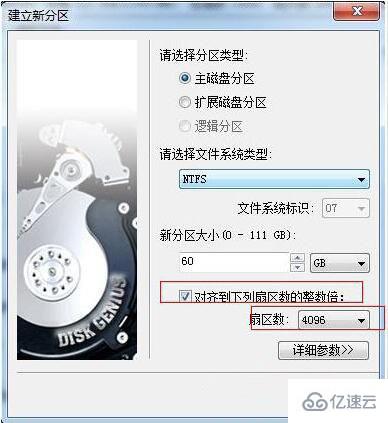
3、使用AHCI模式,咱们直接打开电脑的注册表编辑器窗口,然后在左侧的菜单中依次展开HKEY_LOCAL_MACHINE/SYSTEM/CurrentControlSet/Servicesmsahci,然后将磁盘模式右键进行修改,数值数据修改为0即可。之后,记得重启一下电脑让设置生效。需要注意的是,BIOS中也要开启AHCI模式才行。
4、第二种优化固态硬盘的方法便是开启Trim功能。咱们打开开始菜单,然后在所有程序-附件中找到命令提示符选项,右键以管理员身份运行,接下来在运行窗口中输入fsutil behavior QUERY DisableDeleteNotify并单击回车,这样便可以查询到当前Trim功能的状态了,一般来说,系统都是默认开启的。
5、第三种优化固态硬盘的方法便是关闭系统恢复功能。可能很多朋友不知道,系统恢复功能会影响到固态硬盘的读写能力。
6、第四个优化固态硬盘的方法便是关闭磁盘索引,这样可以减少不必要的读写实现固态硬盘的高速运行。
以上是“win8中如何实现ssd固态硬盘优化”这篇文章的所有内容,感谢各位的阅读!希望分享的内容对大家有帮助,更多相关知识,欢迎关注亿速云行业资讯频道!
亿速云「云服务器」,即开即用、新一代英特尔至强铂金CPU、三副本存储NVMe SSD云盘,价格低至29元/月。点击查看>>
免责声明:本站发布的内容(图片、视频和文字)以原创、转载和分享为主,文章观点不代表本网站立场,如果涉及侵权请联系站长邮箱:is@yisu.com进行举报,并提供相关证据,一经查实,将立刻删除涉嫌侵权内容。